写在前面:
笔者是个小菜鸡
该文章是小伙伴(1608369704)提供的
我只是做了稍微的修改 (多了几张演示图)
有疑问可以加QQ群进行讨论 957964924
1. 环境变量的配置
把
MinGW解压到任意但自己知道的位置,MinGW可以自己到官网去下载也可以下载我提供的(MinGW安装包资源点我下载)
并配置环境变量C:\MinGW\bin(此处的路径取决于自己刚刚的目录)
计算机 -> 属性 -> 高级系统设置 -> 环境变量 -> 双击path-> 新建
然后加入C:\MinGW\bin
例如我的放在了D盘MinGW文件夹中

环境变量的添加过程
a. 进入环境变量

b. 添加环境变量

2.测试环境变量是否成功
用快捷键
WIN+R打开运行,输入cmd后回车 在命令行输入gcc或者g++
gcc: fatal error: no input files<br>
compilation terminated.

显示如上内容,说明配置成功
3.VScode的安装
vscode的安装 官网链接 自行下载哦
注意:vs与vscode不是同一个东西哦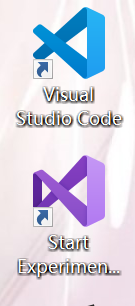
vs插件的安装:
a. chinese(simplified)
b. C/C++
c. Code Runner

安装好插件之后依次打开:齿轮>设置>拓展>Run Code Configuration
找到Run In Terminal并且勾选上 这样你就能传入数据了

3.编译运行

1.新建一个c文件
2.编写c代码
3.点击运行键运行
4.在终端输出
5.结果会在终端显示出
6.运行完后记得点击“垃圾桶”
4.乱码解决
若你的终端中的代码会乱码(如图)

则尝试:
左下角,齿轮,设置,搜索UTF8,然后改成gb2312
好了,这就是如何在vscode上面编译运行c代码了
是不是很简单啊 你学会了吗
有疑问可以在评论区留言哦。